本文摘自网络,侵删!
我们在操作win7系统电脑的时候,常常会遇到win7系统搜不到文件的困惑吧,一些朋友看过网上零散的win7系统搜不到文件的处理方法,并没有完完全全明白win7系统搜不到文件是如何解决的,今天小编准备了简单的解决办法,只需要按照 1、按“Win键+R”打开运行,在输入框中,输入services.msc,点“确定”按钮,打开服务; 2、在服务窗口中,找到Windows Search项,将服务的状态,设置为启动;的顺序即可轻松解决,具体的win7系统搜不到文件教程就在下文,一起来看看吧!
方法步骤
启用Win7的索引功能。Win7的索引功能,类似将你要索引的文件的信息,收集到一个小数据库内。这样你以后再搜索这部分文件中的哪个,就直接去匹配库内的信息,达到快到定位,而且搜索时可以使用单一的关键字。
1、按“Win键+R”打开运行,在输入框中,输入services.msc,点“确定”按钮,打开服务;
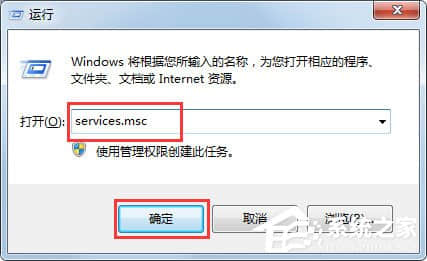
2、在服务窗口中,找到Windows Search项,将服务的状态,设置为启动;
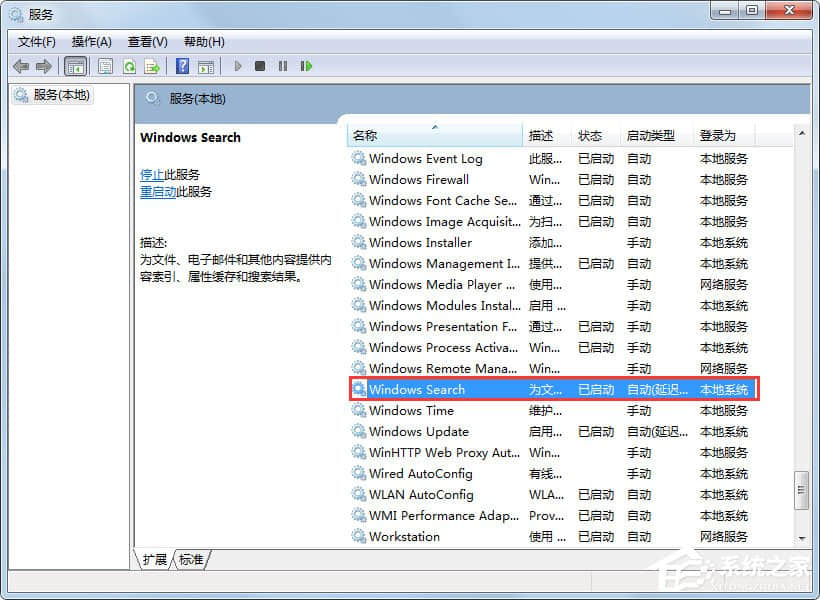
3、点屏幕左下方的开始按钮,点击“控制面板”;
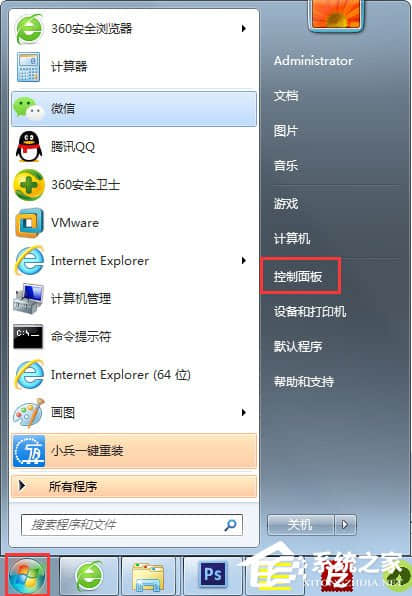
4、在“所有控制面板项”窗口中,点击“索引选项”;
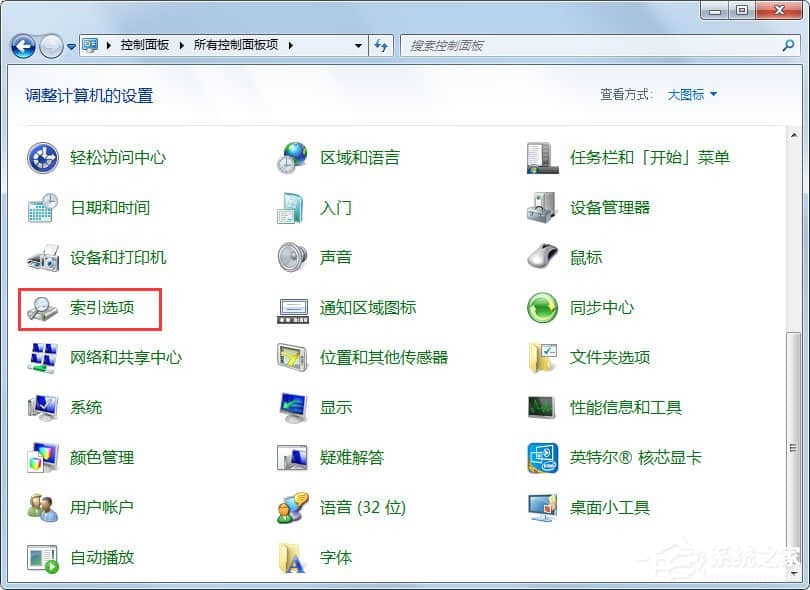
5、在“索引选项”窗口中,点击“修改”按钮;
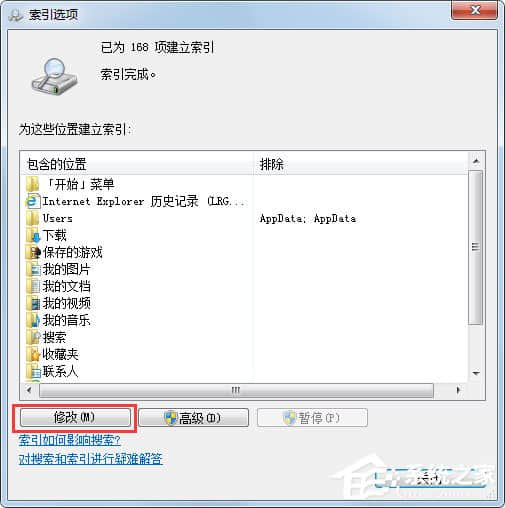
6、设置索引的位置,建议设置具体文件夹;
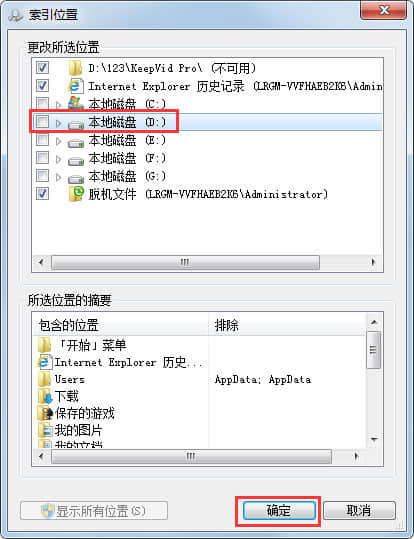
7、当文件夹中的文件,有了很多新建、删除、修改后,需要重建索引;
8、点击“高级”按钮,在弹出的窗口中,点击“重建”按钮。

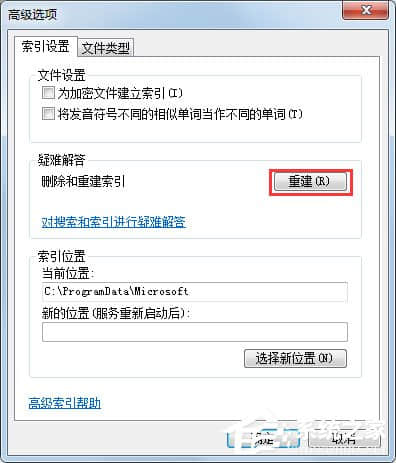
以上就是Win7搜不到文件的具体解决方法,按照以上方法进行操作后,就不会再出现搜索文件搜不到的情况了。
相关阅读 >>
win7系统升级系统提示0x800f0a12错误导致无法安装的解决方法
win7系统64位系统运行regsvr32.exe不兼容的解决方法
win7系统关闭ie浏览器时出现不能为“read”的解决方法
更多相关阅读请进入《win7》频道 >>




